سالهاست کلاهبردارانی که نرم افزارهای مخربی را توزیع می کنند ، به طور فعال درگیر اینترنت هستند. اخیراً بنرهایی به اصطلاح "محبوب" شده اند. محتوای آنها می تواند بسیار متفاوت باشد - از یک عکس پورنوگرافی گرفته تا یک جعبه متن معمولی. اما ماهیت اصلی یکسان است - کاربر نمی تواند وارد سیستم شود. متأسفانه ، هیچ روش جهانی برای حل این مشکل وجود ندارد ، اما ما خوشحال خواهیم شد که گزینه های حذف رایج ترین آگهی ها را به شما بگوییم.
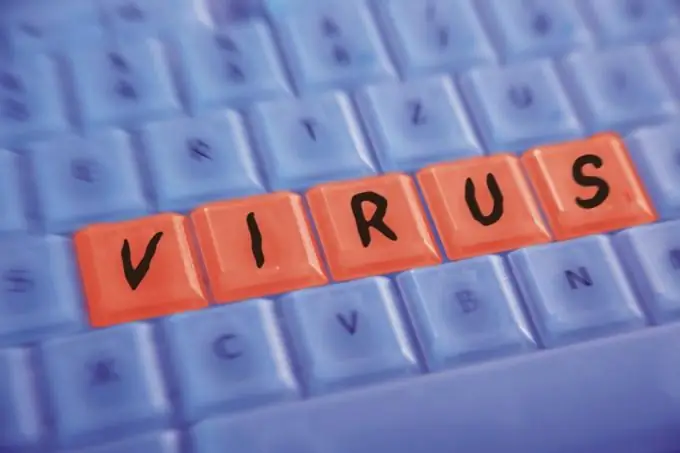
ضروری است
- حضور در اینترنت
- رایانه اضافی
- دیسک نصب ویندوز 7
دستورالعمل ها
مرحله 1
ویندوز 7. خبرهای خوبی برای دارندگان خوشحال این سیستم وجود دارد: هر بنری را می توانید در 5 دقیقه حذف کنید. دیسک نصب را در BIOS قرار دهید و اولویت را برای راه اندازی از DVD-ROM فعال کنید. پس از شروع سیستم نصب ، مورد "Startup Repair" را انتخاب کنید ، و سیستم خود بنر را از پرونده بوت حذف می کند.
گام 2
کد را جستجو کنید. اگر بنری که کامپیوتر شما را به دست گرفته است به اندازه کافی قدیمی باشد ، این امکان وجود دارد که بتوانید یک کد باز کردن قفل آماده را پیدا کنید. فقط کافیست موتور جستجو را در رایانه یا لپ تاپ دیگری باز کرده و شماره تلفنی را که برای ارسال پیام کوتاه به شما پیشنهاد می شود وارد کنید. کلیدهای آماده در کسپرسکی و دکتر ارائه می شوند. وب.
مرحله 3
تاریخ ترجمه گاهی اوقات ترجمه تاریخ در BIOS به غیرفعال کردن بنر کمک می کند. در ابتدای بارگیری ، "del" را فشار دهید تا وارد BIOS شوید و تاریخ را تغییر دهید: گزینه ها را با ترجمه شماره جلو و عقب امتحان کنید. معمولاً با بنرهای حاوی عبارت "در n روز تمام اطلاعات رایانه شما از بین می رود" کار می کند.
مرحله 4
می توانید با اجرای برنامه های کمکی مختلف ، که تعداد زیادی از آنها ارائه می شود ، رایانه خود را درمان کنید. ما برنامه "AVZ Unlocker" را آزمایش کرده ایم. پس از نصب ، پایگاه داده ابزار را به روز کنید و آن را اجرا کنید.
مرحله 5
اگر ما در مورد رایانه صحبت می کنیم ، تنها یک راه حل ساده و صحیح وجود دارد. هارد را بردارید ، آن را به صورت ثانویه به کامپیوتر دیگری متصل کرده و اسکن ویروس کامل را از سیستم دیگر انجام دهید.







